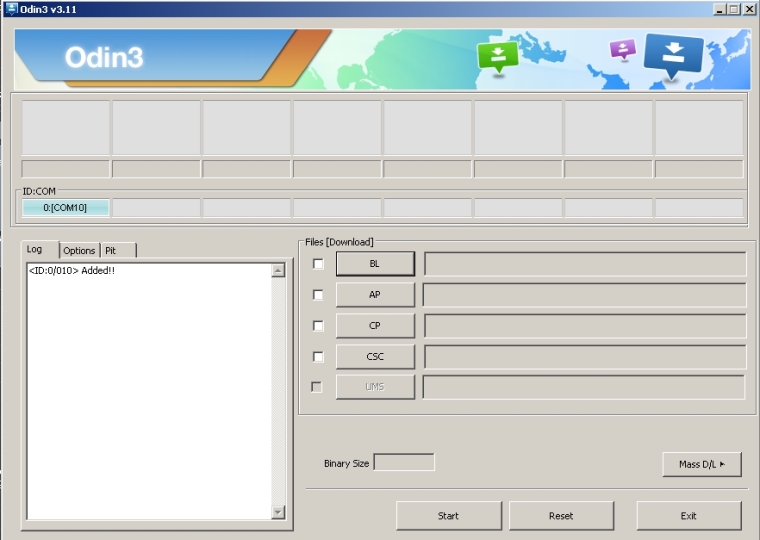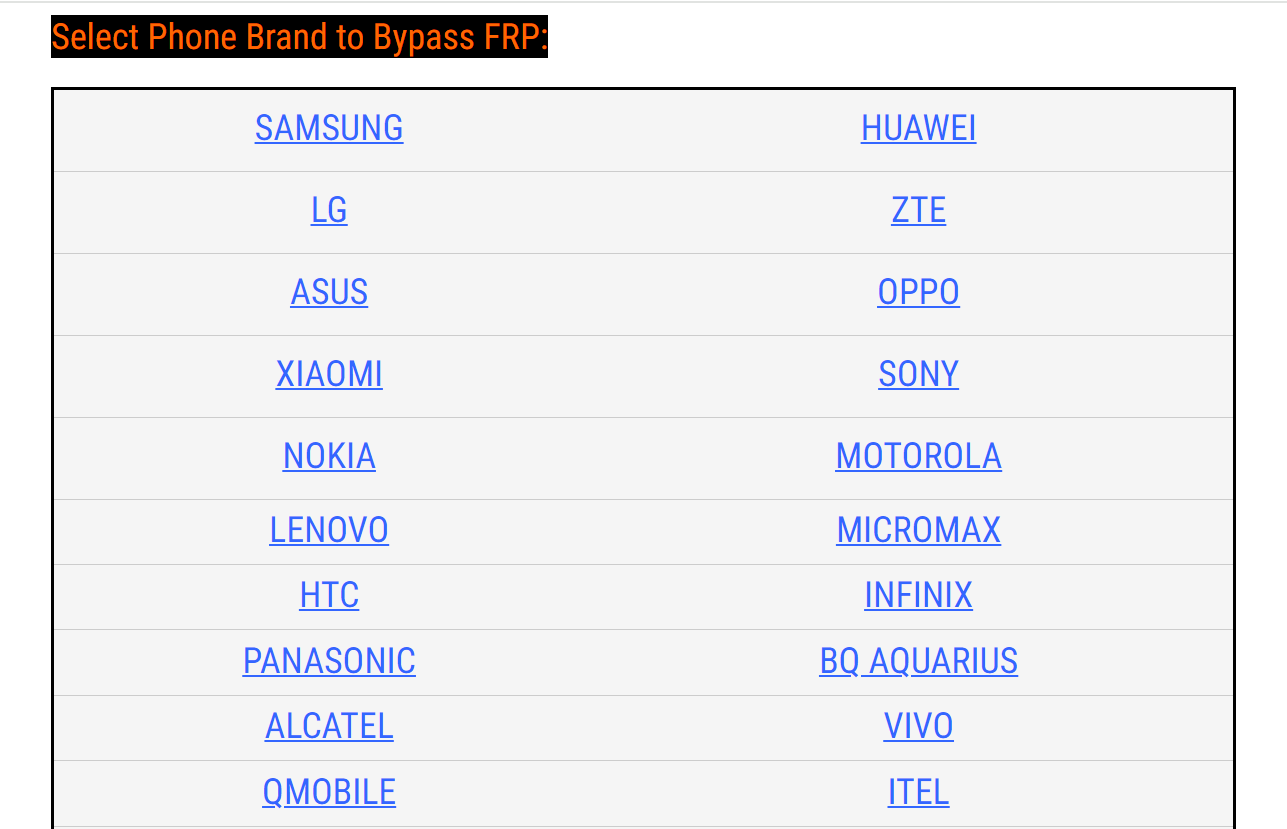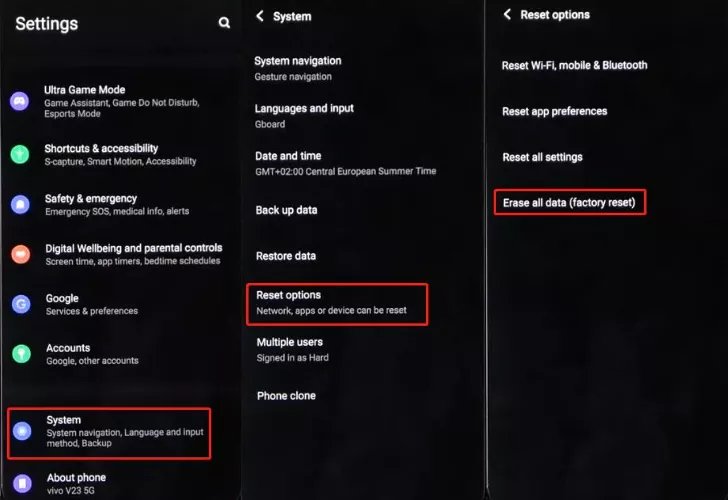خطأ "أدخل كلمة المرور لفتح القفل، تبقى 30/30 محاولة؟ إليك الحل لعام 2025"
 سلطان محمد
سلطان محمد- تحديث في2025-04-03 إلى Unlock Android
نتحدث دائمًا عن نظام الأمان القوي لأجهزة Apple! ولكن هل تعلم أن أجهزة Android تحتوي أيضًا على ميزة قفل أمان؟
هذا صحيح! إذا قمت بإدخال كلمة مرور شاشة القفل أو النمط بشكل غير صحيح عدة مرات على هاتف Android، فستظهر لك رسالة الخطأ "أدخل كلمة المرور لإلغاء القفل، تبقى 30/30 محاولة".
ووفقًا لما ذكره المستخدمون على منتديات XDA، إذا أدخلت كلمة مرور أو نمطًا غير صحيح 30 مرة متتالية، فسيتم قفل الجهاز نهائيًا!
ولكن...
- الجزء 1: ما هو خطأ "أدخل كلمة المرور لإلغاء القفل، تبقى 30/30 محاولة"؟
- الجزء 2: ما أسباب خطأ "أدخل كلمة المرور لإلغاء القفل، تبقى 30/30 محاولة"؟
- الجزء 3: كيفية إصلاح خطأ "أدخل كلمة المرور لإلغاء القفل، تبقى 30/30 محاولة"؟
- الجزء 4: كيفية إلغاء قفل الهاتف المقفل بدون كلمة مرور بسهولة خلال دقائق؟ شائع
- نصائح إضافية: كيفية تجنب خطأ "أدخل كلمة المرور لإلغاء القفل، تبقى 30/30 محاولة"؟
- الأسئلة الشائعة حول خطأ "أدخل كلمة المرور لإلغاء القفل، تبقى 30/30 محاولة"
- الخلاصة
الجزء 1: ما هو خطأ "أدخل كلمة المرور لإلغاء القفل، تبقى 30/30 محاولة"؟
رسالة "أدخل كلمة المرور لإلغاء القفل، تبقى 30/30 محاولة" في أجهزة LG هي ميزة أمان مصممة لحماية جهازك من الوصول غير المصرح به. ببساطة، إذا قمت بإدخال كلمة مرور غير صحيحة عدة مرات، فستظهر هذه الرسالة لتقييد عدد المحاولات المتاحة لإدخال كلمة المرور الصحيحة.
ولكن إذا تجاوزت الحد الأقصى للمحاولات، فسيتم قفل جهازك، وستحتاج إلى إعادة تعيين كلمة المرور لاستعادة الوصول.
الجزء 2: ما أسباب خطأ "أدخل كلمة المرور لإلغاء القفل، تبقى 30/30 محاولة"؟
يمكن أن يظهر هذا الخطأ في جهاز LG K10 لعدة أسباب، منها:
- إدخال كلمة مرور غير صحيحة عدة مرات
- محاولات دخول من أشخاص غير مصرح لهم
- أعطال تقنية أو أخطاء في النظام
الجزء 3: كيفية إصلاح خطأ "أدخل كلمة المرور لإلغاء القفل، تبقى 30/30 محاولة"؟
إذا تم قفل جهازك بسبب خطأ "أدخل كلمة المرور لإلغاء القفل، تبقى 30/30 محاولة" أو واجهت مشكلة "عدد كبير جدًا من محاولات إلغاء القفل" في أندرويد، فهناك عدة طرق لحلها:
عبر حساب Google
إذا كان هاتف LG متصلاً بحساب Google الخاص بك، يمكنك استخدامه لإصلاح الخطأ.
ببساطة، اضغط على خيار "هل نسيت كلمة المرور/النمط/الرمز؟" على الشاشة، ثم أدخل بيانات حساب Google الخاص بك لإلغاء قفل الجهاز.
عبر رمز PIN أو كلمة المرور الاحتياطية
تتيح بعض هواتف LG خيار تعيين رمز PIN أو كلمة مرور احتياطية في حالة نسيان كلمة المرور الأصلية.
إذا كان هذا الخيار مفعلاً لديك، فسترى خيار "إدخال رمز PIN/كلمة المرور الاحتياطية" على الشاشة. اضغط عليه وأدخل الرمز الاحتياطي لإلغاء قفل جهازك.
إعادة ضبط المصنع للجهاز
إذا كنت لا تتذكر بيانات حساب Google ولا تملك رمز PIN احتياطياً، فالحل الأخير هو إعادة ضبط المصنع للهاتف.
اضغط مع الاستمرار على زري التشغيل وخفض الصوت حتى يدخل الجهاز في وضع الاسترداد.
بعد ذلك، استخدم أزرار التحكم في الصوت للانتقال إلى خيار "مسح البيانات/إعادة ضبط المصنع"، ثم اضغط على زر التشغيل لتحديده.
بمجرد اكتمال إعادة الضبط، اختر "إعادة التشغيل" لتشغيل جهازك مجدداً، وستتمكن من الوصول إليه بدون كلمة مرور.
الجزء 4: كيفية إلغاء قفل هاتف مغلق بدون كلمة المرور خلال دقائق بسهولة؟
تعتمد الطرق المذكورة أعلاه على عوامل مثل حساب Google ورمز PIN الاحتياطي، بينما تؤدي إعادة ضبط المصنع إلى مسح جميع بيانات الجهاز.
لذلك، إذا كنت ترغب في حل مشكلة "أدخل كلمة المرور لإلغاء القفل، تبقى 30/30 محاولة" فورًا دون فقدان البيانات، نوصي باستخدام UltFone Android Unlock.
مميزات UltFone Android Unlock
إليك بعض الميزات البارزة لبرنامج UltFone Android Unlock:
إزالة جميع أنواع شاشات القفل على أجهزة أندرويد
يمكن لهذا البرنامج إزالة أي نوع من أقفال الشاشة، مثل رموز PIN وكلمات المرور والأنماط وبصمات الأصابع من هاتف LG.
مثالي للمستخدمين غير المتخصصين في التقنية
يتميز بواجهة سهلة الاستخدام، مما يجعله مناسبًا للأشخاص الذين ليس لديهم خبرة تقنية سابقة.
سريع وسهل مع معدل نجاح مرتفع
يتميز UltFone Android Unlock بمعدل نجاح عالٍ، ويمكنه تنفيذ المهمة في بضع نقرات فقط.
توافق واسع
لا يقتصر عمل هذا التطبيق على أجهزة LG فحسب، بل يدعم أيضًا العلامات التجارية الأخرى مثل موتورولا وهواوي وسامسونج وغيرها.
خطوات استخدام UltFone Android Unlock
- الخطوة 1 قم بتنزيل وتثبيت UltFone Android Unlock على جهاز الكمبيوتر أو الماك، ثم اختر وظيفة "إزالة قفل الشاشة".
- الخطوة 2 اختر خيار "الاحتفاظ ببيانات الجهاز" من القائمة.
- الخطوة 3 حدد اسم وطراز جهاز الأندرويد الخاص بك.
- الخطوة 4 اتبع التعليمات التي تظهر على الشاشة لوضع هاتف سامسونج في وضع التنزيل، ثم اضغط على "ابدأ".
- الخطوة 5 سيبدأ البرنامج عملية إزالة قفل الشاشة. وبعد انتهاء العملية، ستتمكن من فتح هاتفك بدون فقدان البيانات.

ملاحظة: هذا الخيار متاح فقط لبعض أجهزة سامسونج القديمة. بالنسبة للأجهزة الأخرى، يمكن استخدام ميزة إلغاء القفل مع حذف البيانات. اطلع على الدليل المفصل هنا.




قم بتنزيل UltFone Android Unlock مجانًا، أفضل برنامج لإلغاء قفل أي هاتف أندرويد!
وهكذا يمكنك حل مشكلة "أدخل كلمة المرور لإلغاء القفل، تبقى 30/30 محاولة" على هاتف LG الخاص بك.
نصائح إضافية: كيفية تجنب الحصول على خطأ "أدخل كلمة المرور لفتح 30/30 محاولة متبقية"؟
إليك بعض النصائح حول كيفية تجنب الحصول على خطأ "أدخل كلمة المرور لفتح 30/30 محاولة متبقية":
- أنشئ كلمة مرور أو نمط قوي يسهل عليك تذكره.
- قم بإعداد رمز PIN احتياطي أو كلمة مرور في حال نسيت طريقة قفل الشاشة الرئيسية.
- فعّل ميزة "البحث عن جهازي" على جهازك الأندرويد.
- استخدم أداة فتح قفل الطرف الثالث إذا تم قفل جهازك.
الأسئلة الشائعة حول خطأ "أدخل كلمة المرور لإلغاء قفل 30/30 محاولات متبقية"
س: ماذا يجب أن أفعل إذا عرض جهاز LG K10 رسالة "أدخل كلمة المرور لإلغاء قفل 30/30 محاولات متبقية"؟
إذا رأيت الرسالة "أدخل كلمة المرور لإلغاء قفل 30/30 محاولات متبقية" على جهاز LG K10 الخاص بك، يمكنك استخدام حساب Google الخاص بك أو رمز PIN الاحتياطي لإلغاء القفل، أو يمكنك إعادة ضبط المصنع لجهازك.
س: ماذا إذا تحولت رسالة "أدخل كلمة المرور لإلغاء قفل 30/30 محاولات متبقية" إلى "0/30 محاولات متبقية"؟
إذا رأيت الرسالة "أدخل كلمة المرور لإلغاء قفل 0/30 محاولات متبقية" على جهاز Android الخاص بك، فهذا يعني أنك حاولت إلغاء قفل جهازك بكلمة مرور أو نمط خاطئ عدة مرات. للأسف، هذا يعني أنك قد تم قفل جهازك ولن تتمكن من الوصول إليه إلا بعد إعادة ضبط المصنع أو استخدام أداة إلغاء قفل شاشة من طرف ثالث لاستعادة الوصول.
الخلاصة
تحتوي أجهزة Android على ميزة أمان مدمجة تسمى "قفل النمط"، والتي يتم تفعيلها إذا أدخلت كلمة المرور الخاطئة لقفل الشاشة عدة مرات. ونتيجة لذلك، ستظهر رسالة "أدخل كلمة المرور لإلغاء قفل 30/30 محاولات متبقية" على شاشتك.
في هذا الدليل، قمنا بمناقشة عدة طرق لإصلاح هذا الخطأ، بما في ذلك استخدام UltFone Android Unlock.
لذا، في المرة القادمة التي يتم فيها قفل جهاز LG الخاص بك، سيساعدك هذا المقال في استعادة الوصول إلى جهازك!

 سلطان محمد
سلطان محمد